可能还有些网友不太了解电脑主机前置耳机没声音的故障,下面就由小编给你们介绍电脑主机前置耳机没声音的解决方法吧,希望能帮到大家哦!
首先,我们打开win7电脑的控制面板,在开始菜单中就可以找到。

然后找到Realtek高清晰音频管理器这个选项并双击打开,然后在右上角找到插孔设置文件夹。
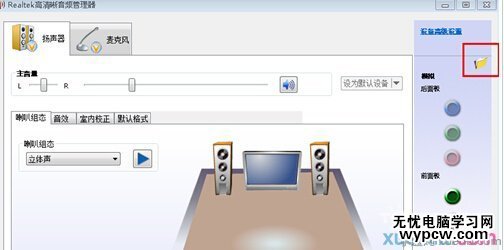
打开文件夹之后,我们可以看到设置面板,将禁用前面板插孔检测前面的钩钩去掉就OK了!
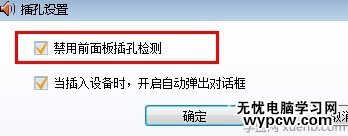
其实很多时候,win7电脑的前置耳机没有声音都是这个钩钩在作怪!有的朋友还以为是自己电脑的问题,这东西还是多检查检查的好!
一般来说很多情况,电脑前面耳机没声音的问题一般都可以解决,如果此方法无效,可能是以下原因造成的.
如果在装机的时候没有将机箱中的外部线连接到主板中也会造成电脑前面耳机没声音的情况发生,一般专业装机都会装上,不过遇到此类问题,可以打开电脑机箱检查下是否有前面音频接口线是否与主板对应接口想连.
如果以上2种原因都排除,那么多数是由于电脑前面音频接口问题,这种情况一般很少发生.
进入电脑桌面,左下角的开始--控制面板-选择"声音、语音和音频设备"--“Realtek高清晰音频配置”如下图:
进入"Realtek高清晰音频配置"界面,选择切换到顶部的"音频I/O"选项卡,并点击"模拟面板"的设置图标
如上图步骤,首先切换到"音频I/O"选项,然后在"模拟后面板"右侧有一个设置工具,点击进入设置,之后在弹出的面板中将"禁用前面板检测"前面的勾打上即可,之后选择OK确认即可,如下图:

新闻热点
疑难解答